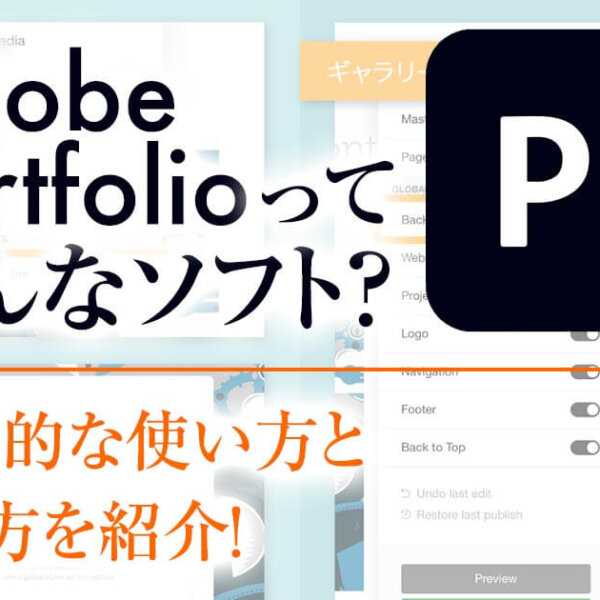動画や音声のノイズは、編集作業を悩ませます。
Premiere Proには、ノイズ除去機能が搭載されていますが、それでも完全にノイズをすべて取り除くのは難しいです。
でも、なんとかしたいですよね?
そこで、今回の記事は
●Premiere Proでノイズを除去する方法を知りたい
●やり方は知っているけど、さらに質の高いノイズ除去を知りたい
というあなたのために書かれた記事です。
Premiere Proを使ったノイズ除去機能とその使い方をご紹介します。
高品質な動画や音声を作り上げるための貴重なヒントが満載ですので、ぜひ、最後までご高覧ください。
目次
1.Premiere Proのノイズ除去機能とは?
Premiere Proは、動画編集ソフトウェアでありながら、音声の編集にも優れた機能を持っています。
ノイズ除去機能を使って、映像や音声に混入した不要なノイズを簡単に取り除くことができます。
まずは、Premiere Proのノイズ除去機能の特徴です。
1.1 簡単な使用方法
Premiere Proののノイズ除去機能は、インターフェースが直感的。
なので、初心者でも、簡単にノイズ除去ができます。
複雑な設定や操作をする必要はなく、ワンクリックでノイズ除去が可能です。
1.2 不要な音の除去
Premiere Proのノイズ除去機能を使えば、風の音や物が当たる音など、編集したい音声に、混入している不要なノイズを簡単に除去できます。
これにより、よりクリアな音声を実現することができます。
1.3 音声の品質向上
ノイズがある動画は、全体的に質が悪いです。
出演者している人の声も聞きづらいし、動画を見ているのが苦痛です。
メインの音声をクリアにするだけでも、視聴者にとって見やすく、かつ聞きやすい動画に仕上げることができます。
1.4 代表的な2つのノイズ除去機能
Premiere Proのノイズ除去は、標準でも機能が豊富です。
代表的な2つの除去機能としては、
●エッセンシャルサウンド
●クロマノイズ除去
があります。
これらの機能を使えば、さまざまな種類のノイズを効果的に除去することが可能です。
次のセクションでは、Premiere Proでのノイズ除去の方法について詳しく説明していきます。
2. ノイズ除去の3つのメリット
動画のノイズ除去には、以下の3つのメリットがあります。
①聞き取りやすくなるメインの音声
②不要な音の削除
③視聴者の視聴放棄を防ぐ
一つずつ見ていきましょう。
①聞き取りやすくなるメインの音声
ノイズを取り除くと、動画のメインの音声が聞き取りやすくなります。
外出先での撮影では、風の音や周囲の騒音、物の擦れる音などがノイズの原因となることがあります。
ノイズ除去機能を使用することで、これらのノイズをきれいに取り除くことができます。その結果、主要な音声がクリアに聞こえるようになります。
②不要な音の削除
Premiere Proのノイズ除去機能は非常に優れており、不要な音を特定して削除することができます。
手動でノイズの入った部分を見つけるのは手間がかかります。
が、Premiere Proでは読み込んだ動画からノイズのある部分を自動的に検出することができます。
さらに、会話中のノイズも削除することが可能です。これにより、効率的に不要な音を取り除くことができます。
●手動でノイズを見つける手間がかからない
●ノイズのある部分を自動的に検出できる
●会話中のノイズも削除可能
③視聴者の視聴放棄を防ぐ
動画を多くの視聴者に届ける場合、音声の品質は非常に重要です。
ノイズのある動画は視聴者に悪印象を与え、途中で放棄される可能性があります。
Premiere Proを使用してノイズを除去することで、視聴者が聞きたい音声をクリアに伝えることができます。
動画の品質向上により、視聴者の離脱を防ぐことができます。
これは動画制作者にとって非常に重要なメリットです。
3. 映像のノイズを除去する手順
映像のノイズを除去するためには、Premiere Proのノイズ除去機能を使用します。
以下に映像のノイズを除去する手順を示します。
編集画面の上部にある「エフェクト」をクリック
エフェクトパネルを開いたら、検索バーに「ノイズ除去」と入力して、該当するエフェクトを探しましょう。
該当するエフェクトを見つけたら、それを映像クリップにドラッグ&ドロップして適用します。
エフェクトが適用されたら、エフェクトコントロールパネルを開きます。ここでノイズ除去の設定を調整します。
設定項目である「半径」や「閾値」などを調整して、ノイズ除去の効果を調節します。ただし、「半径」の値を大きくしすぎないように注意しましょう。大きな半径の値はノイズを除去する一方で、被写体がぼんやりとした印象になる可能性があります。
以上がPremiere Proを使用して映像のノイズを除去する手順です。
映像のノイズが気になる場合は、これらの手順を試してみてください。
4. 音声ノイズを除去する手順
音声にノイズがある場合も、Premiere Proでノイズを除去できます。
以下では、具体的な手順を説明します。
まず、タイムラインに追加された音声を確認してください。その後、ノイズ除去の効果を得るためにオーディオエフェクトを適用します。
エフェクトパネルで「クロマノイズ除去」と検索し、音声クリップにドラッグアンドドロップします。このエフェクトによってノイズが軽減されます。
エフェクトコントロールパネルから「クロマノイズ除去」を選択し、クリップFxエディターで「量」の数値を調整します。数値を上げるほどノイズ除去の効果が強くなりますが、適切な数値を見つけるために注意が必要です。
Premiere Proの「エッセンシャルサウンド」機能を使用して、音声のノイズを除去します。
- 「エッセンシャルサウンド」パネルから適切なオーディオタイプを選択します。例えば、"会話"を選択します。
- 好みのサウンドプリセットを選択します。ノイズの多い対話のクリーンアップやバランスの取れた音声に適したプリセットが一般的です。
- 必要に応じて、「修復」メニューからノイズを除去する効果を調整します。ノイズの軽減や雑音の削減など、細かい調整が可能です。
これらの手順で、音声ノイズが除去できます。
ただし、過度なノイズ除去は音質の低下を引き起こすので、注意して調整する必要があります。
Premiere Proでノイズ除去・まとめ
Premiere Proのノイズ除去機能の特徴とメリットを説明し、映像と音声のノイズを効果的に除去する手順を紹介しました。
さらに、TourBox Eliteを活用することで、ノイズ除去作業の効率化と品質向上が図れることも解説しました。
動画の品質を高めるためにはノイズ除去が不可欠であり、Premiere Proとツールの組み合わせを活用することで、より魅力的な動画制作が可能になるでしょう。
今回も最後まで読んでいただいて、ありがとうございます!